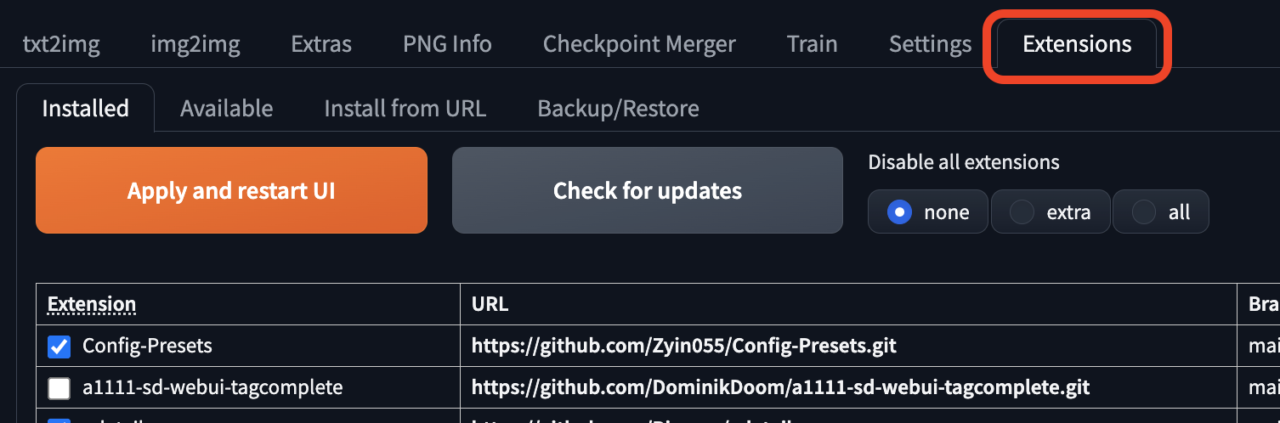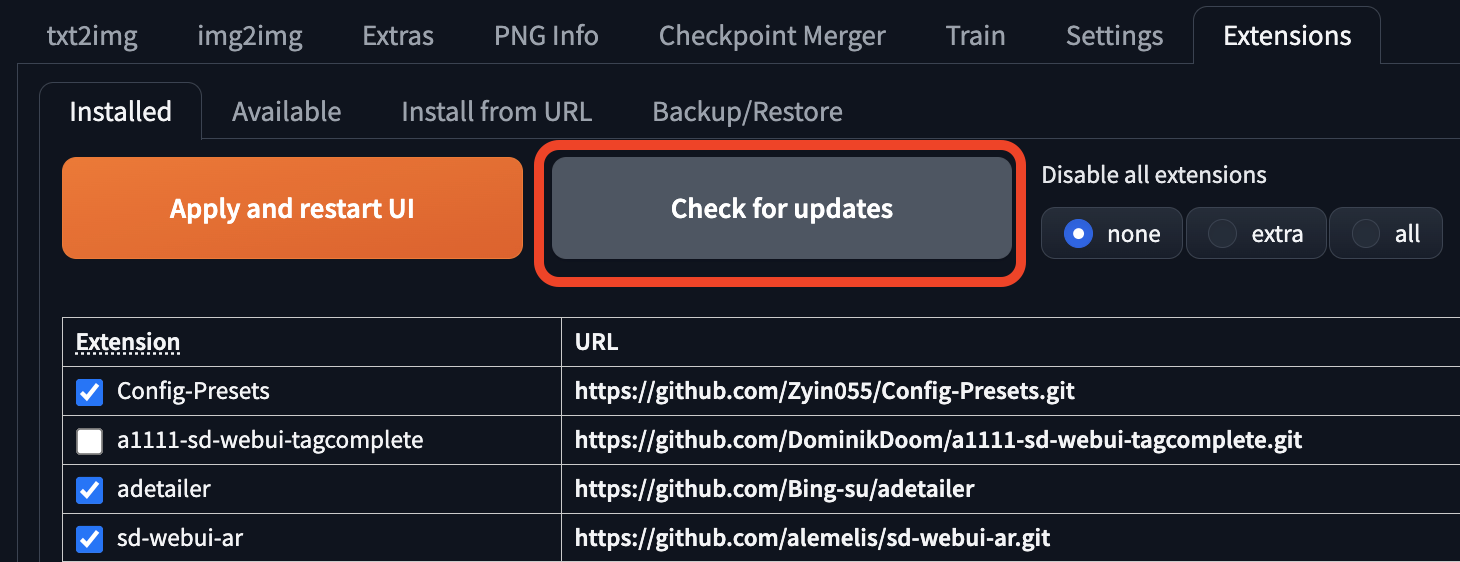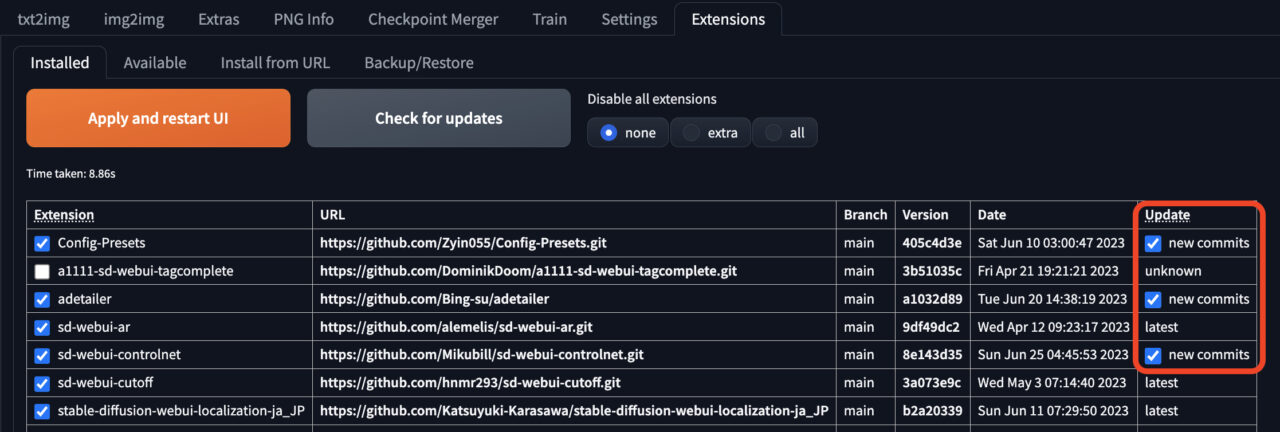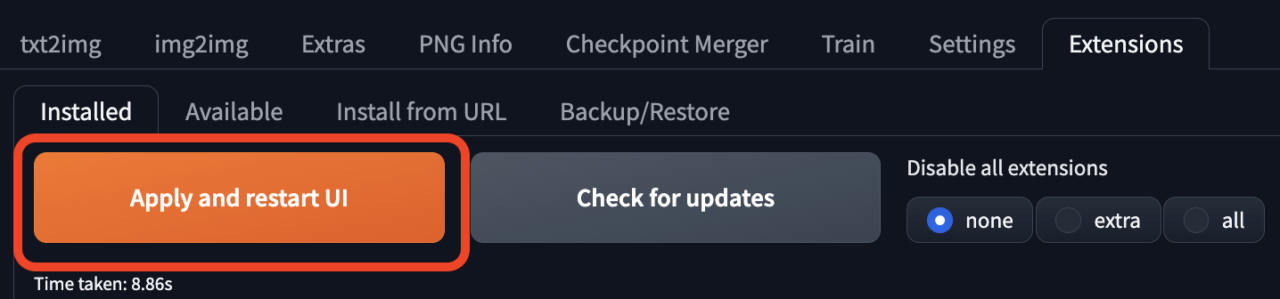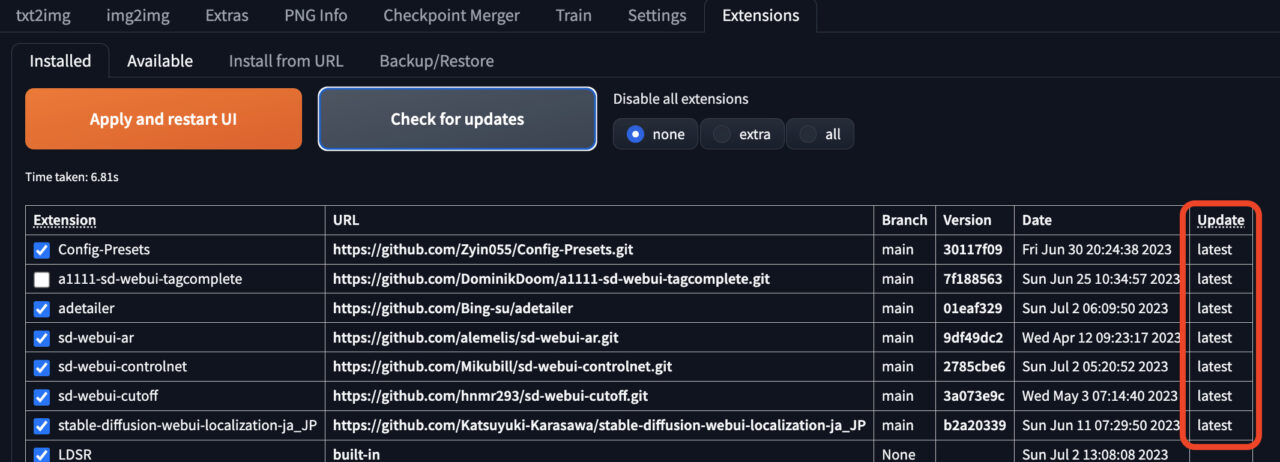今回は、AUTOMATIC1111版 Stable Diffusion WebUI の拡張機能(Extensions)を更新・削除する方法を説明します。
拡張機能のアップデート方法
- Stable Diffusion WebUI を起動し、「Extensions」タブを開きます。

- 「Check for updates」を選択します。

- アップデートが必要な拡張機能には、「new commits」の表示が出ます。

- その状態で「Apply and restart UI」をクリックしてWebUIを更新します。これで拡張機能がインストールされます。
エラーが表示された場合、WebUIを再起動しましょう。一部の拡張機能は、「Apply and restart UI」だけではインストールされない可能性があります。

- 再度Extensionsタブを開き、「Check for updates」をクリックします。すべての拡張機能が「latest」表示になっていれば、アップデートは完了です。

以上が、ローカル版「Stable Diffusion WebUI」での拡張機能の更新手順です。
拡張機能の削除方法
Stable Diffusion WebUIから拡張機能(Extensions)を削除する場合には
stable-diffusion-webui/extensions以下のフォルダにある、拡張機能(Extensions)の名前が付いているフォルダごと削除するだけです。
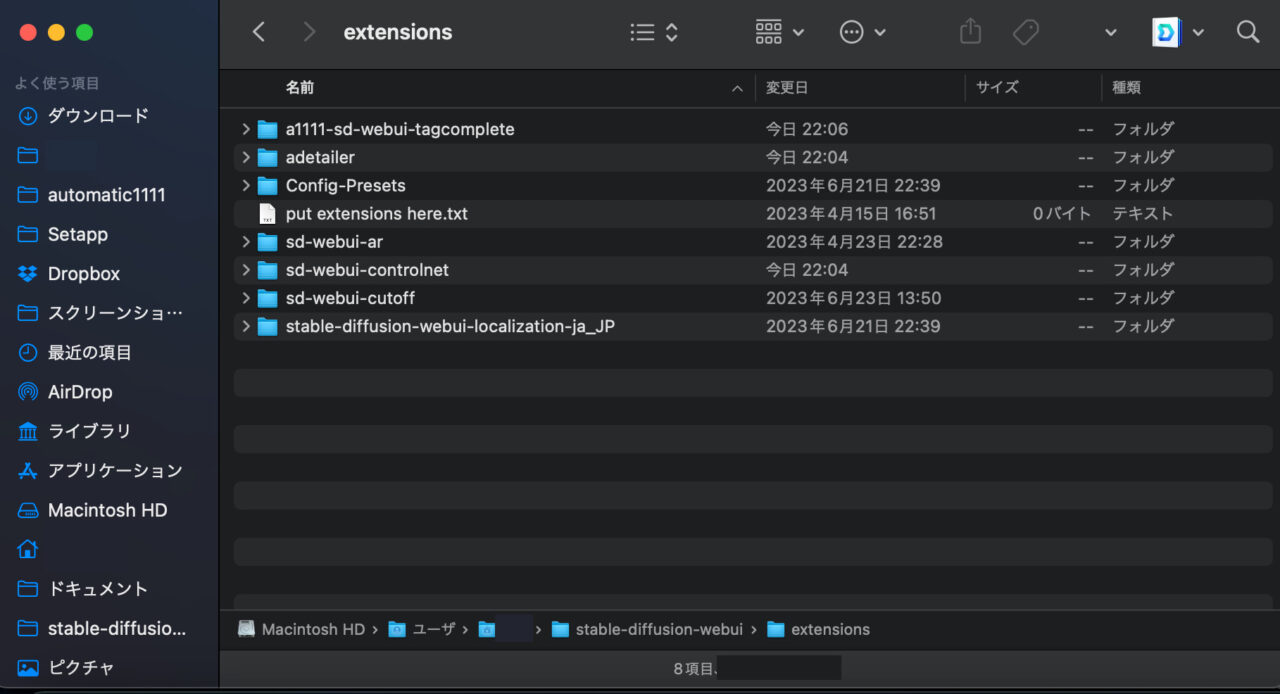
Web UI 画面上では削除できません。
まとめ
今回は Stable Diffusion WebUI の拡張機能の更新・削除方法を紹介しました。
拡張機能のバージョンが古いとエラーが出たり、パフォーマンスが低下する可能性があるため、定期的に更新はしておきましょう。